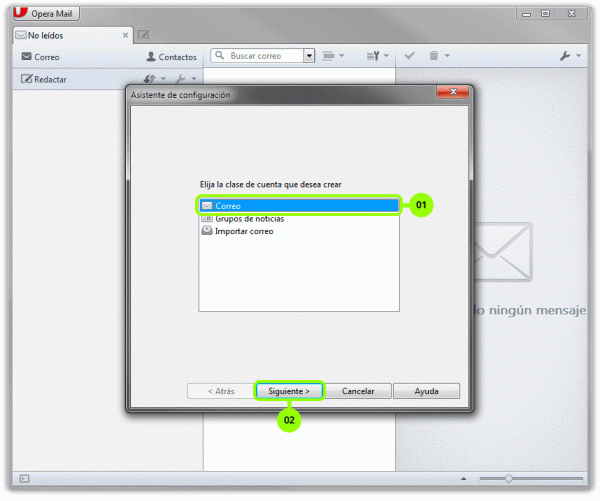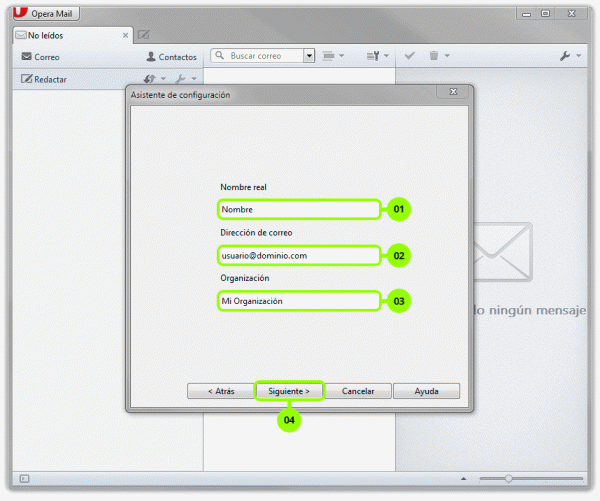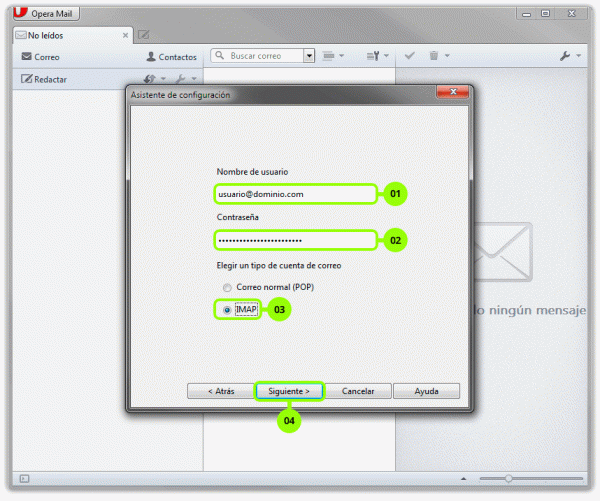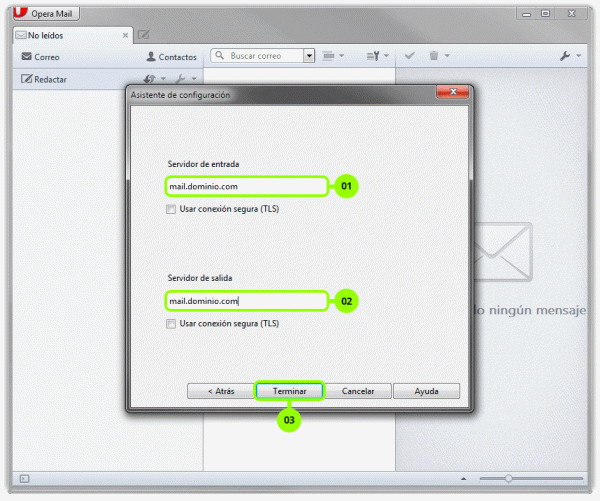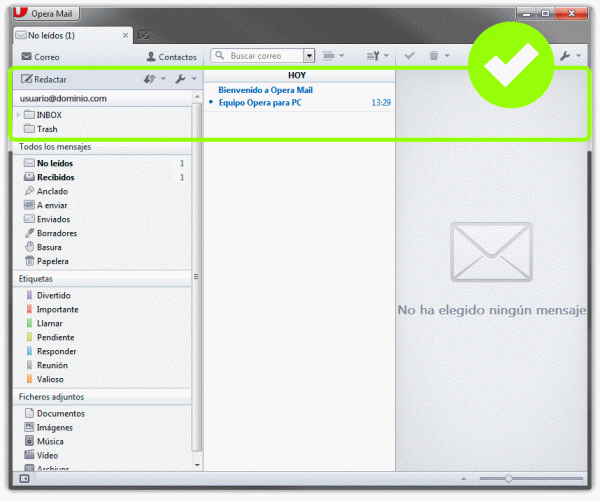En este tutorial de Ayuda Hosting, les mostraremos cómo configurar una cuenta de correo en Opera Mail en Cyberneticos. Opera Mail es un gestor de correo electrónico gratuito diseñado por la empresa Opera Software. Actualmente se ofrece como una herramienta por separado del navegador Opera.
También tenemos una guía para configurar una cuenta FTP de WinSCP en Cyberneticos.
¿Cómo configurar una cuenta de correo en Opera Mail?
Luego de instalar la última versión de Opera Mail en nuestro equipo, procedemos a ejecutarlo.
A continuación, seleccionamos Correo y hacemos clic en Siguiente.
En el Asistente de configuración llenamos los campos requeridos:
- Nombre: escribimos el nombre que queremos mostrar cuando los destinatarios reciban nuestros correos.
- Dirección de correo: escribimos el correo electrónico que deseamos configurar.
- Organización: si pertenecemos a una organización o empresa escribimos en este campo el nombre de la organización o de la empresa.
- Tras llenar los campos, hacemos clic en Siguiente.
Seguidamente, continuamos llenando los campos requeridos por el Asistente de configuración:
- Nombre de usuario: escribimos el nombre del usuario, que corresponde al mismo del correo electrónico que vamos a configurar.
- Contraseña: introducimos la contraseña del correo electrónico.
- Elegir un tipo de cuenta de correo: recomendamos marcar la configuración IMAP, para así poder recibir el mismo correo en todos nuestros dispositivos donde tengamos configurada la cuenta.
- Después de rellenar los campos hacemos clic en Siguiente.
- Servidor de entrada: introducimos los datos de la siguiente manera pero empleando los datos de nuestro dominio (mail.dominio.com).
- Servidor de salida: introducimos los datos de la siguiente manera pero empleando los datos de nuestro dominio (mail.dominio.com).
- Para concluir hacemos clic en Terminar.
Si hemos configurado el correo electrónico correctamente, nos deberá aparecer lo siguiente, tal como aparece en la captura de pantalla:
Para cualquier consulta recomendamos contactar con Soporte Técnico de Cyberneticos, ellos les atenderán las 24 horas del día, los 365 días del año.
Es posible que tambien quieras echarle un vistazo a nuestra guía de configuración de correo en Mail, iPhone y iPad en Cyberneticos.
Esperamos que este artículo sobre cómo configurar una cuenta de correo en Opera Mail en Cyberneticos, les haya resultado útil. Más información sobre este y otros temas en Ayuda Hosting.